win7系统中的防火墙打不开怎么解决
短信预约 -IT技能 免费直播动态提醒
这篇“win7系统中的防火墙打不开怎么解决”文章的知识点大部分人都不太理解,所以小编给大家总结了以下内容,内容详细,步骤清晰,具有一定的借鉴价值,希望大家阅读完这篇文章能有所收获,下面我们一起来看看这篇“win7系统中的防火墙打不开怎么解决”文章吧。
1,首先,右键点击“计算机”,菜单栏选择“管理”。

2,在打开的计算机管理界面中,依次展开“服务和应用程序——>服务”。
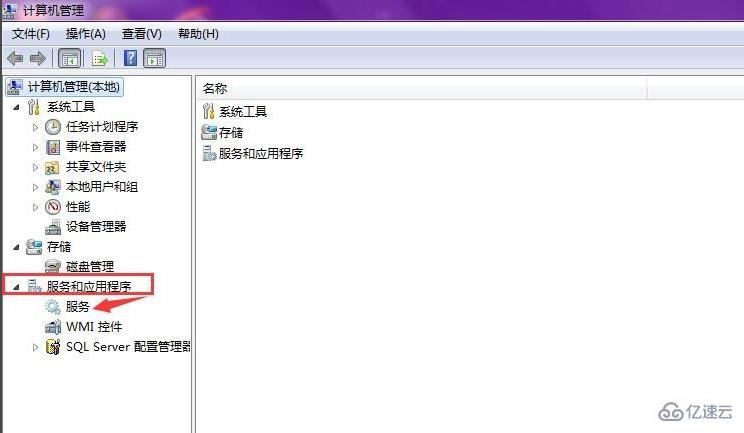
3,然后在界面右侧找到“Windows Firewall”服务并右键点击,选择“属性”进入。
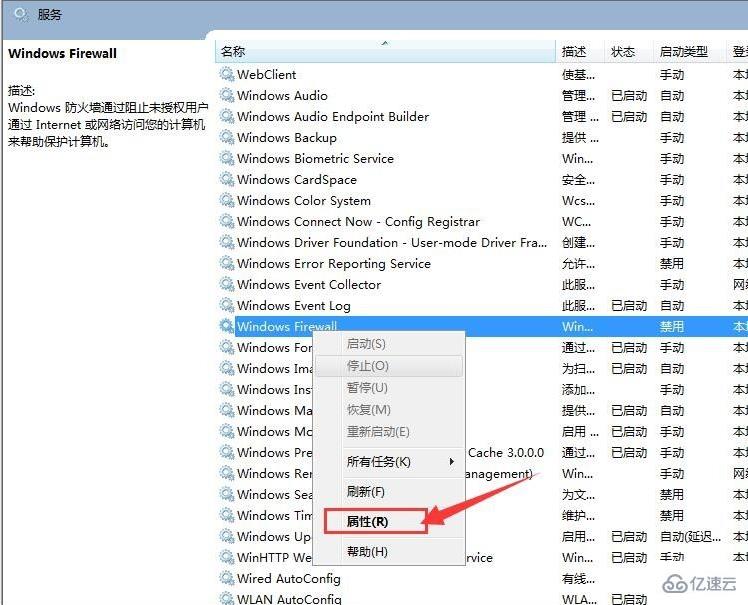
4,在弹出的小窗口中,将启动类型改为“自动”,然后点击“确定”即可。
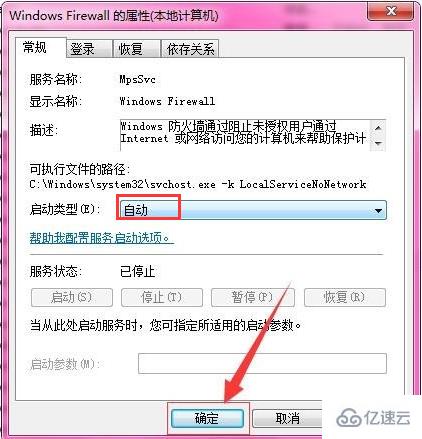
以上就是关于“win7系统中的防火墙打不开怎么解决”这篇文章的内容,相信大家都有了一定的了解,希望小编分享的内容对大家有帮助,若想了解更多相关的知识内容,请关注编程网行业资讯频道。
免责声明:
① 本站未注明“稿件来源”的信息均来自网络整理。其文字、图片和音视频稿件的所属权归原作者所有。本站收集整理出于非商业性的教育和科研之目的,并不意味着本站赞同其观点或证实其内容的真实性。仅作为临时的测试数据,供内部测试之用。本站并未授权任何人以任何方式主动获取本站任何信息。
② 本站未注明“稿件来源”的临时测试数据将在测试完成后最终做删除处理。有问题或投稿请发送至: 邮箱/279061341@qq.com QQ/279061341















